
可能遇到Skype用户用户的问题之一,在启动时是一个白色屏幕。最糟糕的是用户甚至无法尝试进入他们的帐户。让我们了解引起这种现象的原因,以及纠正指定问题的方法是什么。
启动程序时沟通断裂
Skype启动时,White屏幕可能出现的原因之一,是加载Skype程序时的Internet连接。但是,悬崖本身的原因已经是重量:从提供者侧面的问题到调制解调器问题,或在本地网络中关闭。
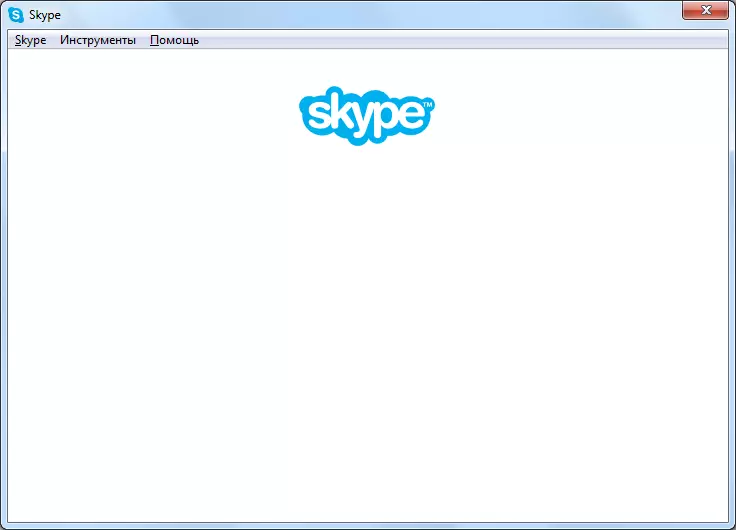
因此,该决定是为了澄清提供者的原因,或修复到位的故障。
即缺点
如您所知,您将Internet Explorer浏览器用作Skype引擎。正是当进入程序时,此浏览器的问题可能会导致白色窗口。为了纠正它,首先,您需要尝试重置IE设置。
关闭Skype,并启动IE。单击浏览器右上角的齿轮转到“设置”部分。在出现的列表中,选择“Observer属性”项。
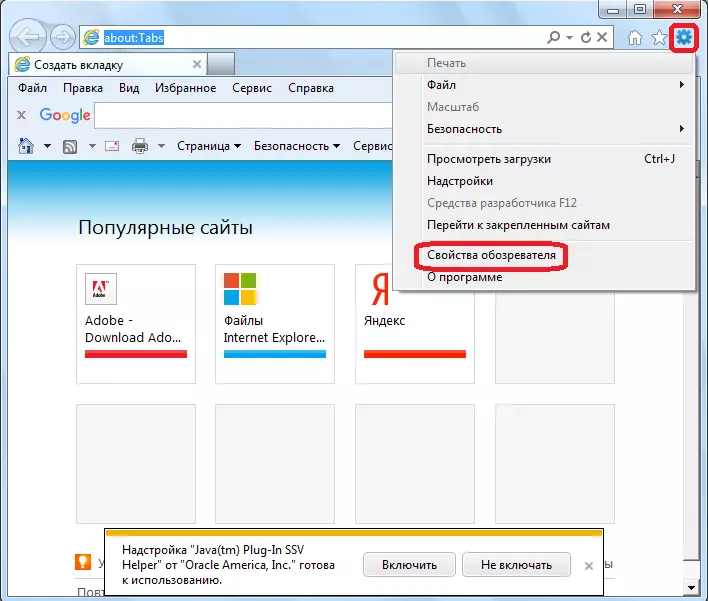
在打开的窗口中,转到“高级”选项卡。单击“重置”按钮。

然后,将打开另一个窗口,以便在其中安装针对“删除个人设置”项安装复选标记。我们这样做,然后单击“重置”按钮。
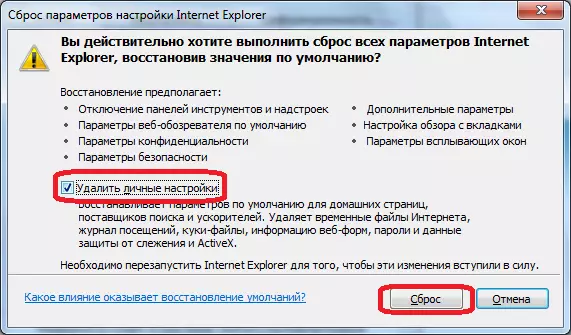
之后,您可以运行Skype并检查其性能。
如果这些操作没有帮助,关闭Skype和IE。按WIN + R键键盘,调用“运行”窗口。
我们一直驱动到此窗口以下命令:
- Regsvr32 ole32.dll.
- regsvr32 inseng.dll.
- Regsvr32 oleaut32.dll.
- Regsvr32 MSSIP32.dll.
- regsvr32 urlmon.dll。
从呈现的列表中输入每个单独的命令后,单击“确定”按钮。
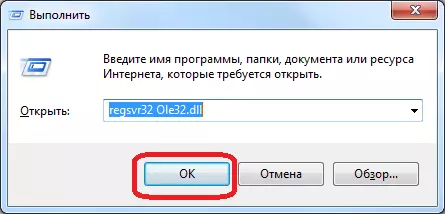
事实是,当由于某种原因之一未在Windows注册表中注册时,发生白屏问题。这是这种方式,并进行注册。
但在这种情况下,它可以进行不同的方式 - 重新安装Internet Explorer。
如果没有浏览器的指定操作没有给出结果,并且Skype中的屏幕仍然是白色的,您可以暂时禁用Skype和Internet Explorer。与此同时,主页不在Skype中使用,而且一些功能更小,但是,可以在没有任何问题的情况下输入您的帐户,拨打电话和进行通信,从而摆脱白色屏幕。
要断开Skype与IE的连接,请删除桌面上的Skype标签。接下来,在指挥的帮助下,转到C:\ Program Files \ Skype \ Phone,我们在Skype.exe文件中右键单击并选择“创建标签”项。
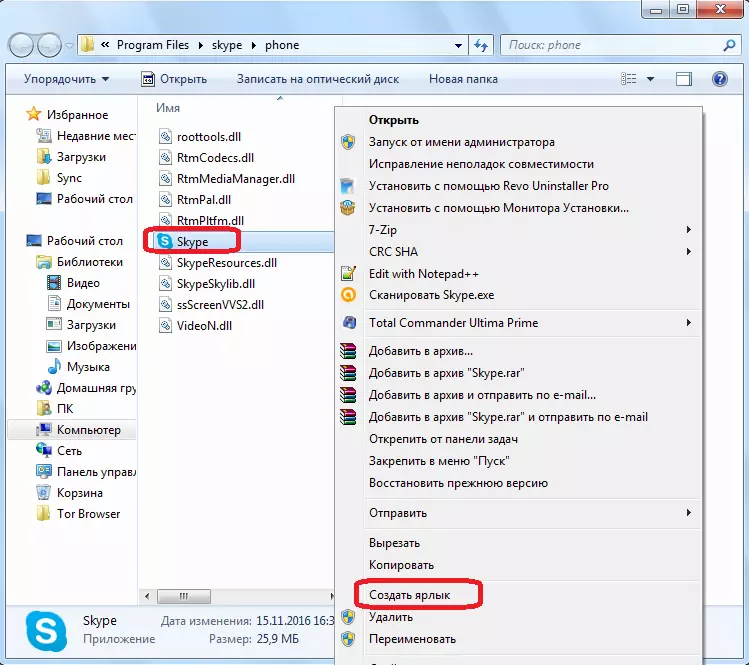
创建快捷方式后,我们返回桌面,单击使用鼠标右键的标签,然后选择项目“属性”。
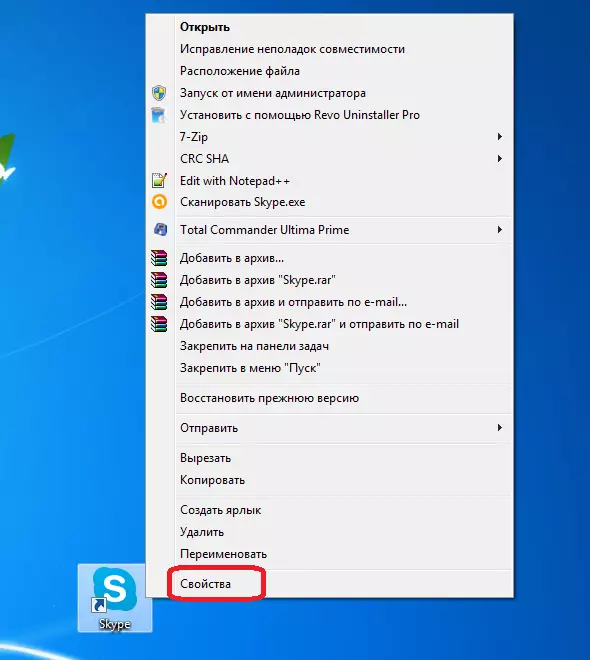
在“标签”标签中,打开Windows,查找“对象”字段。我们添加到字段中已存在的表达式,该值为“/ legacylogin”而无引号。单击“确定”按钮。
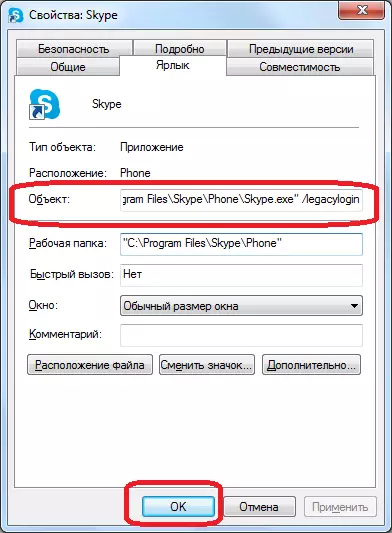
现在,当您单击此快捷方式时,将启动与Internet Explorer浏览器无关的Skype选项。
使用设置重置重新安装Skype
在Skype程序中纠正故障的普遍方式是重新安装重置设置的应用程序。当然,这并不能保证100%消除问题,但是,这是一种解决许多类型的故障问题的方式,包括当Skype开始时发生白屏时。
首先,完全停止Skype,使用Windows任务管理器“杀死”过程。
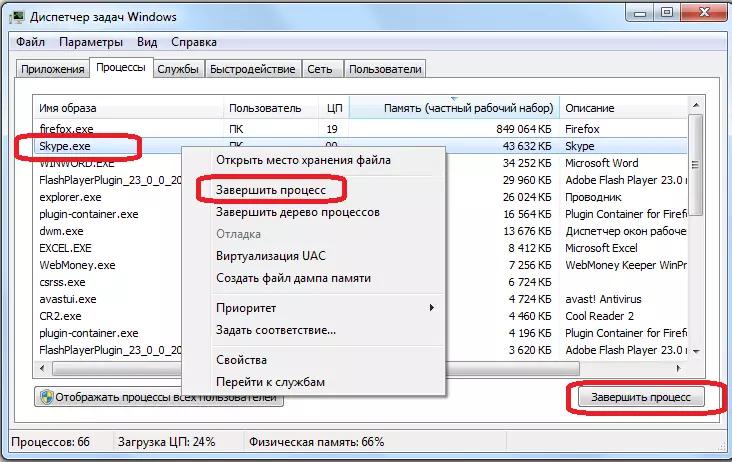
打开“运行”窗口。我们通过按键盘上的WIN + R键组合来执行此操作。在打开的窗口中,输入命令“%appdata%\”,然后用题字“确定”单击按钮。
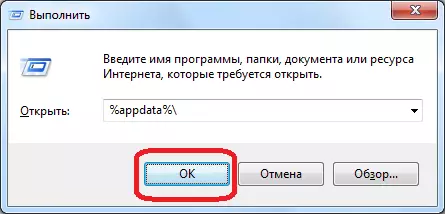
我们正在寻找一个Skype文件夹。如果用户对聊天中保留对应关系的不重要,以及一些其他数据,则只需删除此文件夹。在相反的情况下,我们在希望时重命名它。
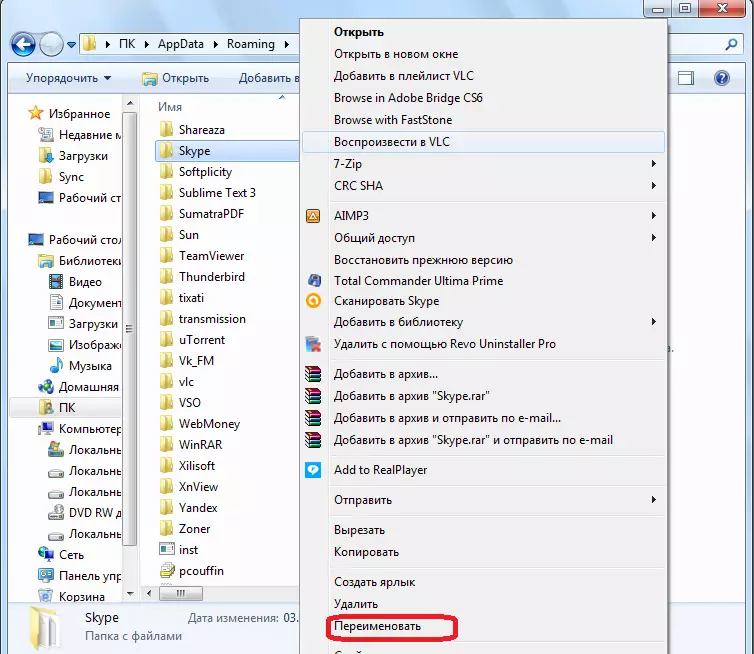
我们以通常的方式删除Skype,通过服务删除和更改程序。
之后,我们生产标准Skype安装过程。
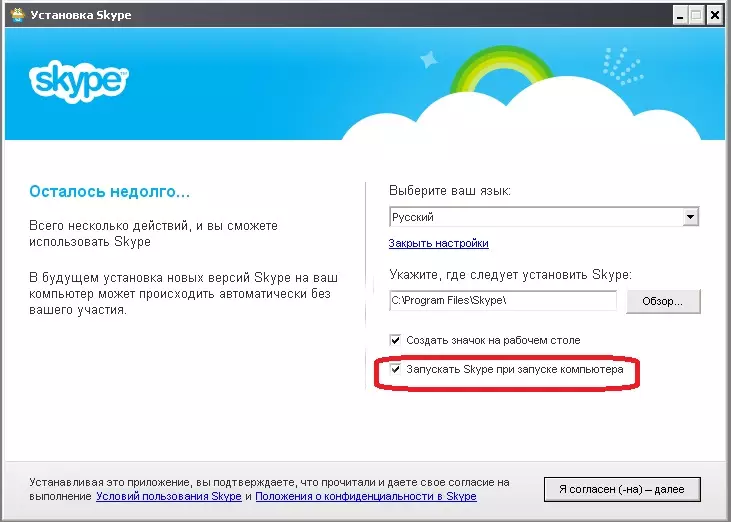
运行程序。如果开始已经成功,并且没有白色屏幕,那么我们再次关闭应用程序并将main.db文件从重命名的文件夹移动到新形成的Skype目录中。因此,我们将退还函件。在相反的情况下,只需删除新的Skype文件夹,旧文件夹返回前名称。白色屏幕的原因继续看其他地方。
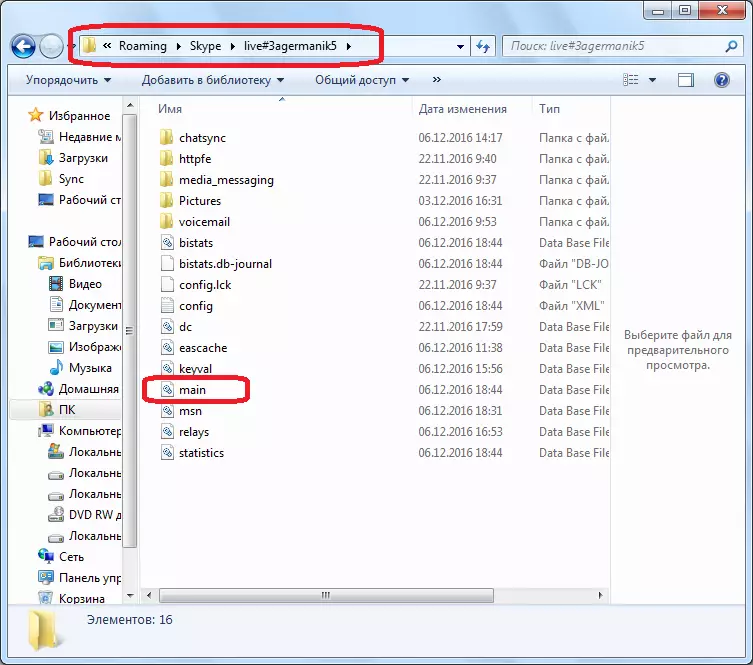
如您所见,Skype中的白色屏幕的原因可以佩戴完全不同的角色。但是,如果这在连接期间不是一个平庸的通信断裂,那么概率很高,就可以假设问题的根本原因应该在Internet Explorer浏览器功能中签名。
